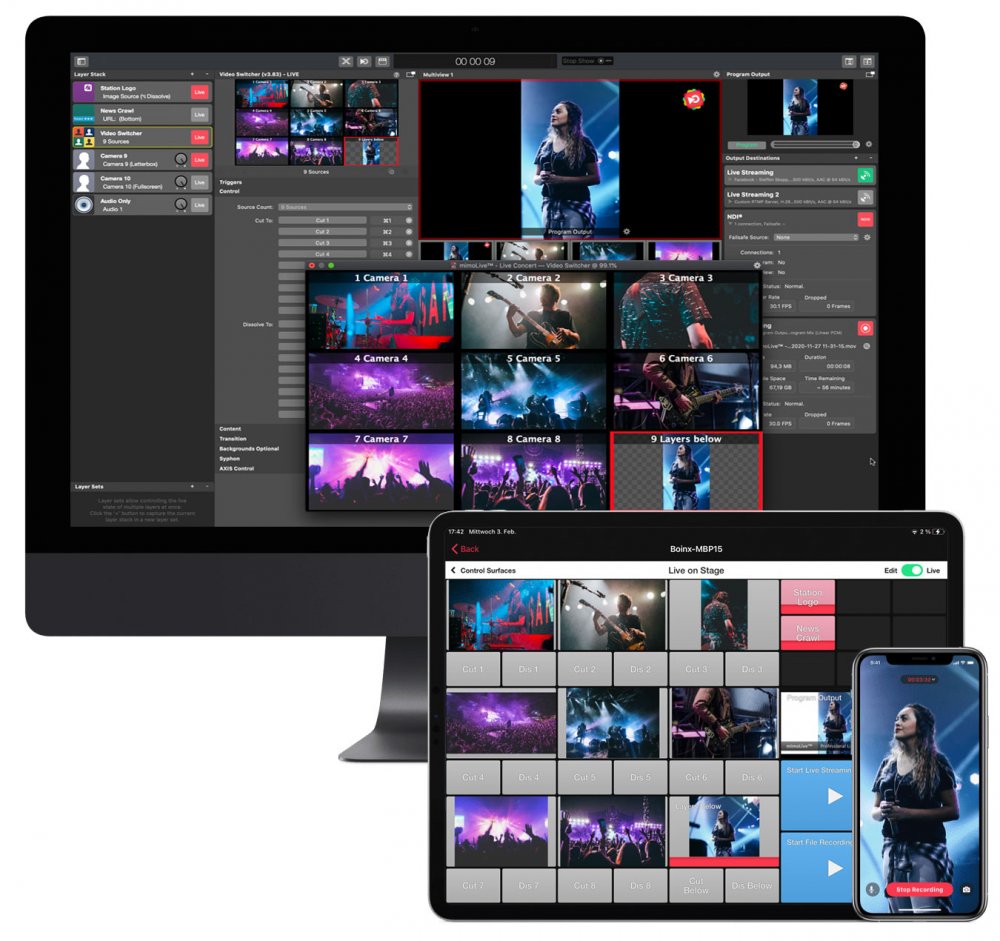
사용자 인터페이스 개요
mimoLive 문서 창 mimoLive 문서 창은 여러 섹션으로 나누어져 있어 프로덕션에 대한 최상의 개요와 제어 기능을 제공합니다. 1. 도구 모음 mimoLive 문서 창 상단의 도구 모음에는 몇 가지 중요한 제어 기능이 포함되어 있습니다. 소스 도구 모음 아래의 첫 번째 열에는 [...]와 같은 모든 소스가 나열됩니다.
설정 표시
mimoLive 문서의 설정 표시 패널을 열려면 문서 창 상단의 상태 표시 왼쪽에 있는 클래퍼보드 아이콘을 클릭합니다. 또는 메뉴 모음에서 표시 > 설정 표시...를 선택하여 동일한 패널에 액세스할 수 있습니다. 표시 타이밍 표시 길이 이 필드에서 원하는 표시 기간을 정의할 수 있습니다. 언제 [...]]
문서 및 템플릿
미모라이브는 문서 기반 워크플로우를 사용합니다. 각 프로젝트는 확장자가 .tvshow인 단일 파일에 포함되어 있으며, 여러 프로젝트 문서를 동시에 열고 작업할 수 있어 다양한 프로덕션을 유연하게 관리할 수 있습니다. 템플릿은 재사용 가능한 mimoLive 문서입니다. 템플릿을 열면 mimoLive는 [...]을 기반으로 새 프로젝트 파일을 자동으로 생성합니다.
출력 대상
미모는 무엇을 의미하나요? MIMO는 다중 입력, 다중 출력의 약자입니다. mimoLive™는 비디오와 오디오의 여러 다중 입력을 처리하여 라이브 비디오 스트림을 생성하고 모니터, 비디오 스트리밍 플랫폼, 디스크 녹화 등 여러 다중 출력으로 전송합니다. mimoLive의 출력 개요 출력 대상은 어디에서 찾을 수 있나요? 가장 오른쪽 [...]에서
가상 오디오 장치
가상 오디오 장치를 사용하면 mimoLive와 다른 애플리케이션 간에 오디오를 라우팅할 수 있습니다. 이를 사용하여 믹싱, 처리 또는 효과 적용을 위해 mimoLive에서 외부 도구로 오디오를 전송할 수 있습니다. 반대로 Safari의 YouTube 동영상, PowerPoint 또는 Keynote 프레젠테이션 또는 오디오를 출력하는 기타 앱에서 mimoLive로 오디오를 라우팅하는 데에도 사용할 수 있습니다. 방법 [...]
키보드 단축키
키보드 단축키를 사용하면 라이브 공연 중에 빠르고 효율적으로 mimoLive를 제어할 수 있습니다. 레이어를 수동으로 스크롤하고 특정 변형을 선택하는 대신 미리 정의된 키 조합을 사용하여 작업을 즉시 트리거할 수 있습니다. 이를 통해 보다 원활하게 조작할 수 있으며 중요한 라이브 프로덕션 중에 집중력을 유지할 수 있습니다. 키보드 단축키 지정 키보드 [...]를 지정할 수 있습니다.
오디오 믹스 패널
오디오 믹스 패널에서는 출력 대상에서 사용할 오디오 믹스를 생성하고 구성할 수 있습니다. 오디오 믹스 모든 mimoLive 문서에는 레이어 스택의 특정 레이어에서 오디오 볼륨 다이얼 노브에 설정된 오디오 레벨을 반영하는 기본 프로그램 믹스가 포함되어 있습니다. 프로그램 믹스는 레이어 스택 [...]의 기본 오디오 출력을 나타냅니다.
Button 쇼 시작/중지
쇼 시작/중지 버튼의 용도는 무엇인가요? mimoLive 문서 창 상단의 HUD 오른쪽에 있는 쇼 시작/중지 버튼은 쇼의 시작 또는 종료 시 여러 동작을 동시에 트리거하는 데 사용됩니다. 예를 들어, [...]를 활성화하는 동시에 디스크에 녹화를 시작하도록 구성할 수 있습니다.
mimoLive에서 PTZ 카메라 제어하기
mimoLive는 다양한 PTZ(팬-틸트-줌) 카메라와의 강력한 통합을 제공하여 카메라 유형에 따라 사용자에게 다양한 제어 기능을 제공합니다. Axis PTZ 카메라, PTZOptics 카메라 또는 소니, 파나소닉, 루멘 등의 NDI® 카메라를 사용하든, mimoLive는 라이브 프로덕션 워크플로우 내에서 직접 이러한 장치를 관리하고 제어할 수 있는 직관적인 레이어를 제공합니다. [...]
멀티뷰
mimoLive의 멀티뷰란 무엇인가요? 멀티뷰 기능은 비디오 소스 및 레이어에 대한 포괄적인 개요를 제공합니다. 각 mimoLive 프로젝트에는 두 개의 독립적인 멀티뷰가 포함되어 있습니다: 플로팅 멀티뷰는 외부 모니터에 특히 유용하며, 소스 및 출력 모니터링에 별도의 화면을 지정하여 작업 공간을 최적화할 수 있습니다. 멀티뷰 활성화 [...] 원하는 경우 멀티뷰 활성화하기
레이어 세트(씬)
레이어 세트란 무엇인가요? mimoLive의 레이어 세트는 여러 레이어의 가시성과 배열을 그룹으로 관리할 수 있는 강력한 기능입니다. 일반적인 mimoLive 문서에서는 하위 3분의 1, 비디오 소스, 시계, 오버레이 및 기타 시각적 요소와 같이 [...]에 따라 함께 나타나거나 사라져야 하는 여러 레이어를 사용하여 작업하는 경우가 많습니다.
레이어 및 이형 상품
레이어 mimoLive에서 레이어는 최종 동영상 구성의 모든 요소를 담고 있습니다. 이 개념은 실제 사진 콜라주를 만들고 같은 방식으로 작업하는 방식에서 가져온 것입니다. 가장 낮은 레이어는 배경에, 가장 높은 레이어는 구도의 전경에 위치합니다. 전체 최종 동영상 출력물을 [...]이라고 합니다.
소스 및 소스 리포지토리
mimoLive 문서 창의 소스 리포지토리 mimoLive는 비디오 입력, 오디오 입력, 정적 이미지, 멀티미디어 파일, 애니메이션 등의 소스를 mimoLive 문서 창의 첫 번째 열에 정리합니다. 소스 저장소에 소스 추가하기 소스 저장소에 미디어 파일 추가하기 이미지 또는 동영상을 추가하려면 [...]
계정
mimoLive 기본 환경설정에서 mimoLive에 사용할 계정을 추가할 수 있습니다. 어떤 계정은 서비스에서 정보를 가져오는 데 사용되며, 다른 계정은 동영상을 스트리밍하는 데 사용됩니다. mimoLive에 계정 추가하기 1. 계정을 추가하려면 계정 환경설정을 열어야 합니다. [...]에서 환경설정...을 선택하세요.
상태 표시
상태 표시창은 mimoLive 문서 창 상단에 있습니다. 여기에는 문서 이름, 표시 타이머, 렌더링 파이프라인의 상태(맨 오른쪽의 성능 측정기)가 표시됩니다. 성능 측정기를 클릭하면 성능 모니터 패널로 이동합니다. 쇼가 실행 중일 때 [...]]
NDI® 설정
모든 mimoLive 문서에 적용되는 NDI® 송수신 설정을 구성합니다. NDI® 설정 창 열기 다음 작업을 수행하면 NDI® 설정 창이 열립니다: 수신 설정 네트워크 NDI® 발신자를 검색할 IP 주소를 추가합니다. 다른 로컬 서브넷 및 [...]의 IP 주소가 될 수 있습니다.
